Skinning エディター
2D Animation パッケージをインストールすると、Sprite Editor (スプライトエディター) に Skinning Editor モジュールが追加されます。このエディターの ツール を使用して、アクターのスケルトンの ボーン を作成し、そのメッシュ ジオメトリ を生成して編集します。また、アクターにリグを作成 するときに、ボーンをメッシュにバインドする ウェイト を調整します。
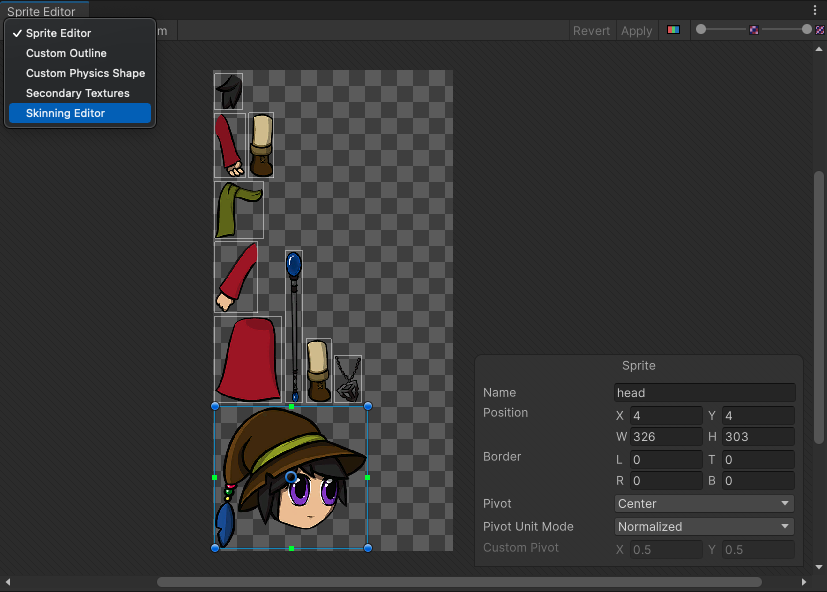
Skinning エディターは、Sprite Editor の左上のモジュールドロップダウンメニューにあります。
Skinning エディターを開く
Skinning エディターでアクターの操作を開始するには、以下の手順に従います。
アートワークをプロジェクトに インポート するときに作成されたアクタープレハブを選択し、Inspector ウィンドウに移動します。
Inspector ウィンドウで Sprite Editor ボタンを選択して、Sprite エディターでアクターを開きます。
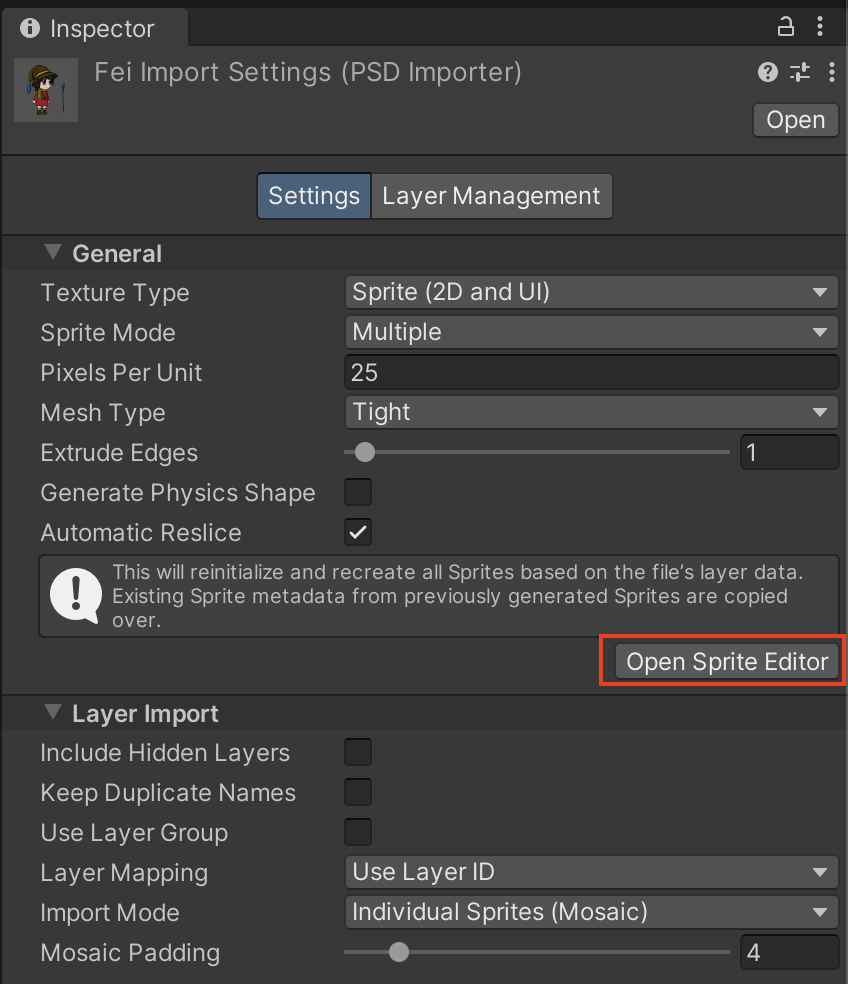
Sprite エディターで、エディターウィンドウの左上のドロップダウンメニューから Skinning Editor モジュールを選択します。
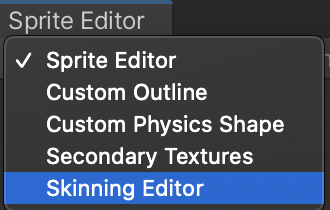
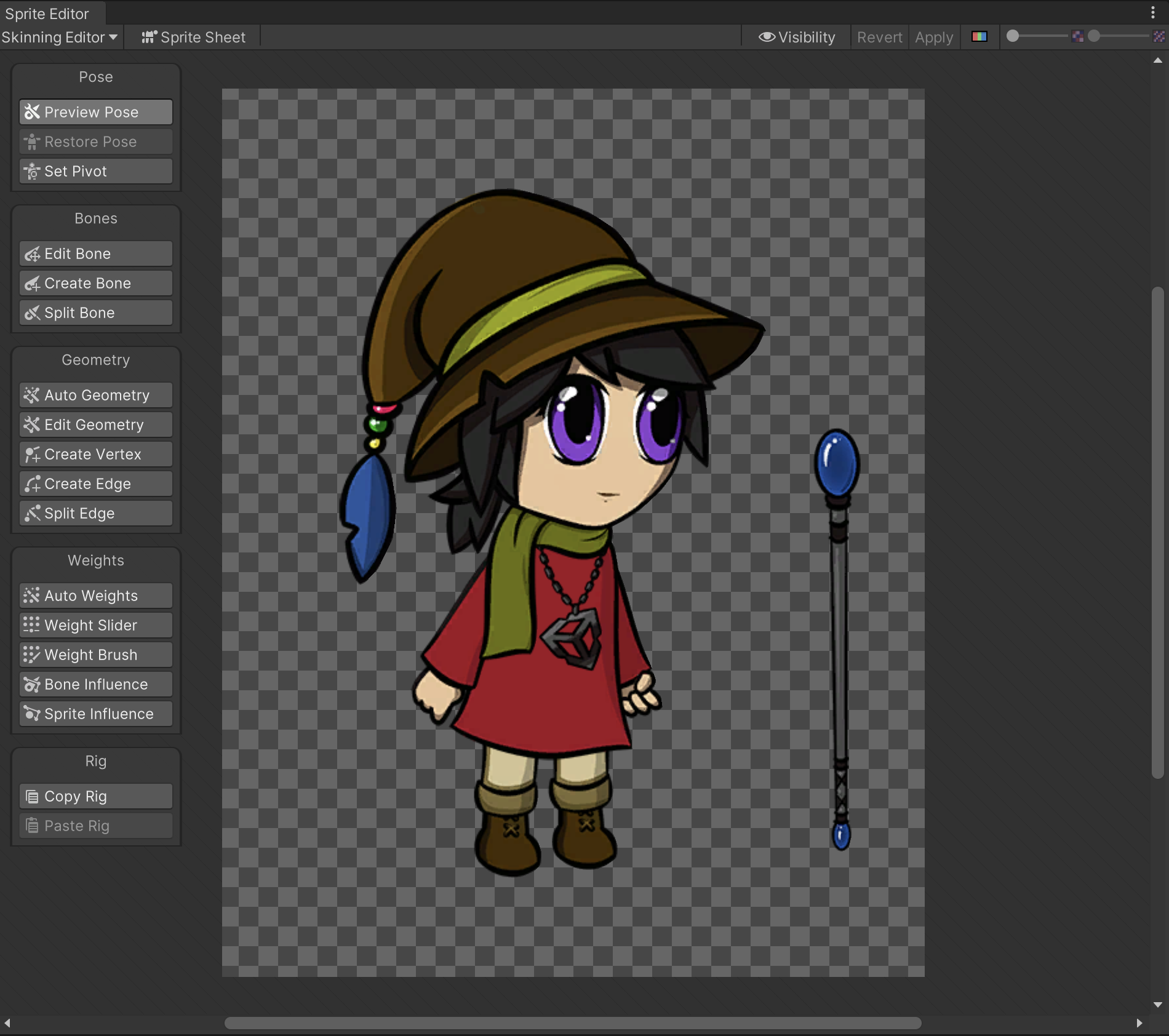
Skinning エディターに表示されたアクターと利用可能なツールのさまざまなパネル。
Skinning エディターで使用できるさまざまなツールと機能の詳細については、エディターのツールとショートカット に関するドキュメントを参照してください。
エディターでスプライトを選択する方法
アクターによっては、Skinning エディターに一度に複数のスプライトが表示される場合があります。Skinning Editor ウィンドウで特定のスプライトを選択するには、以下の方法があります。
エディターウィンドウでスプライトをダブルクリックして選択します。選択したスプライトにオレンジ色のアウトラインとワイヤーフレームが表示されます。アウトラインの色は、ツールの Preferences で変更できます。

選択したいスプライトが他のスプライトの背後にある場合は、目的のスプライトがある場所にカーソルを置き、目的のスプライトが選択されるまで、カーソル位置にあるスプライトを繰り返しダブルクリックします。
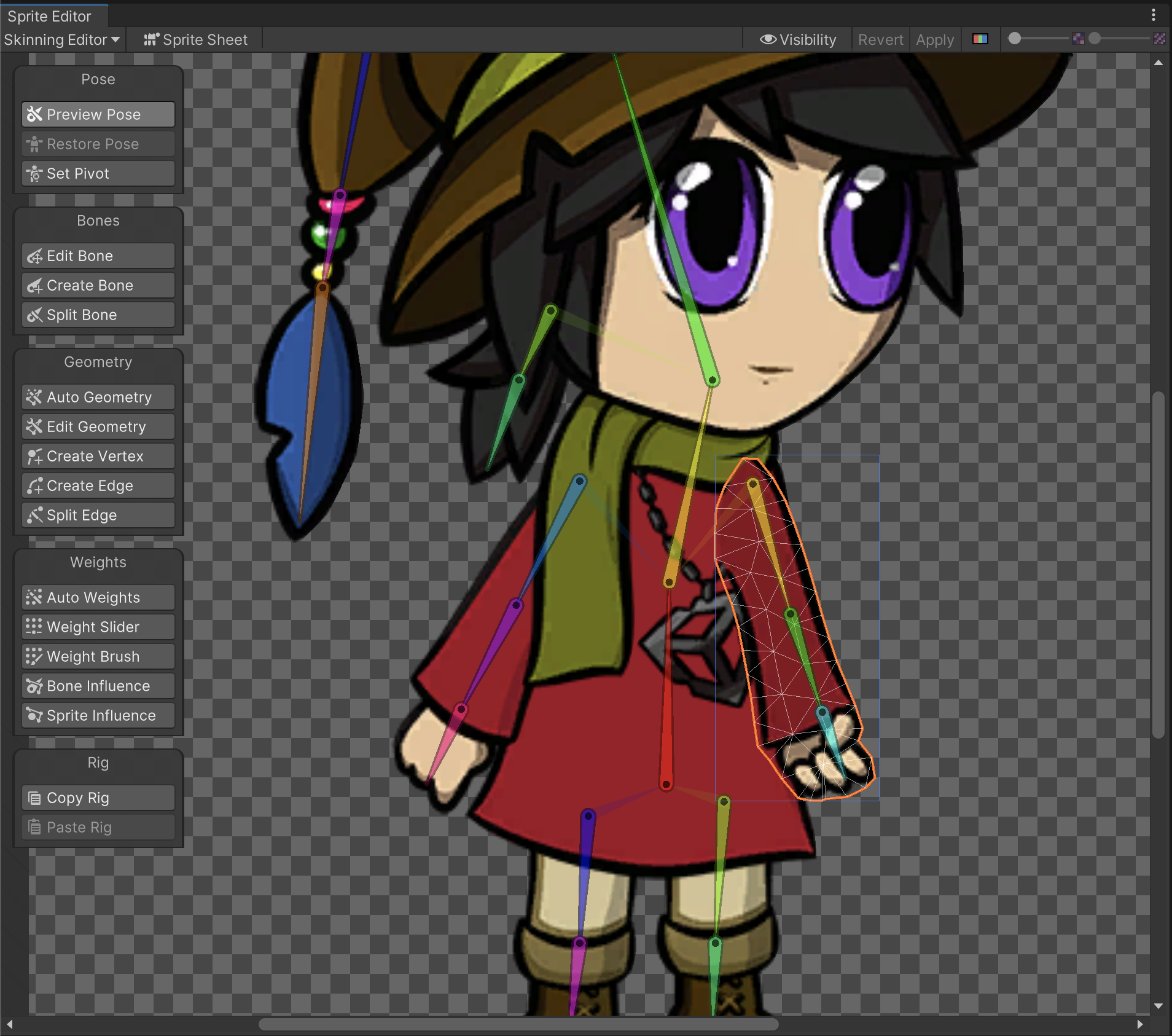
選択したスプライトの選択を解除するには、エディターウィンドウの空白の領域をダブルクリックします。
エディターでボーンやメッシュの頂点を選択する方法
Bone ツール および Geometry ツール の使用時にボーンや頂点を選択するには、以下の操作を行います。
- 特定のボーンまたはメッシュの頂点を選択するには、そのボーンまたは頂点をクリックします。
- 複数選択を行うには、複数のボーンまたは頂点を囲む矩形を描画します。
- 選択したボーンまたはメッシュの頂点の選択を解除するには、選択したボーンまたはメッシュの頂点を右クリックします。